유튜브 골드메탈님의 강의를 보고 공부하며 작성한 게시글입니다.
1. 에디터(인터페이스 구조)
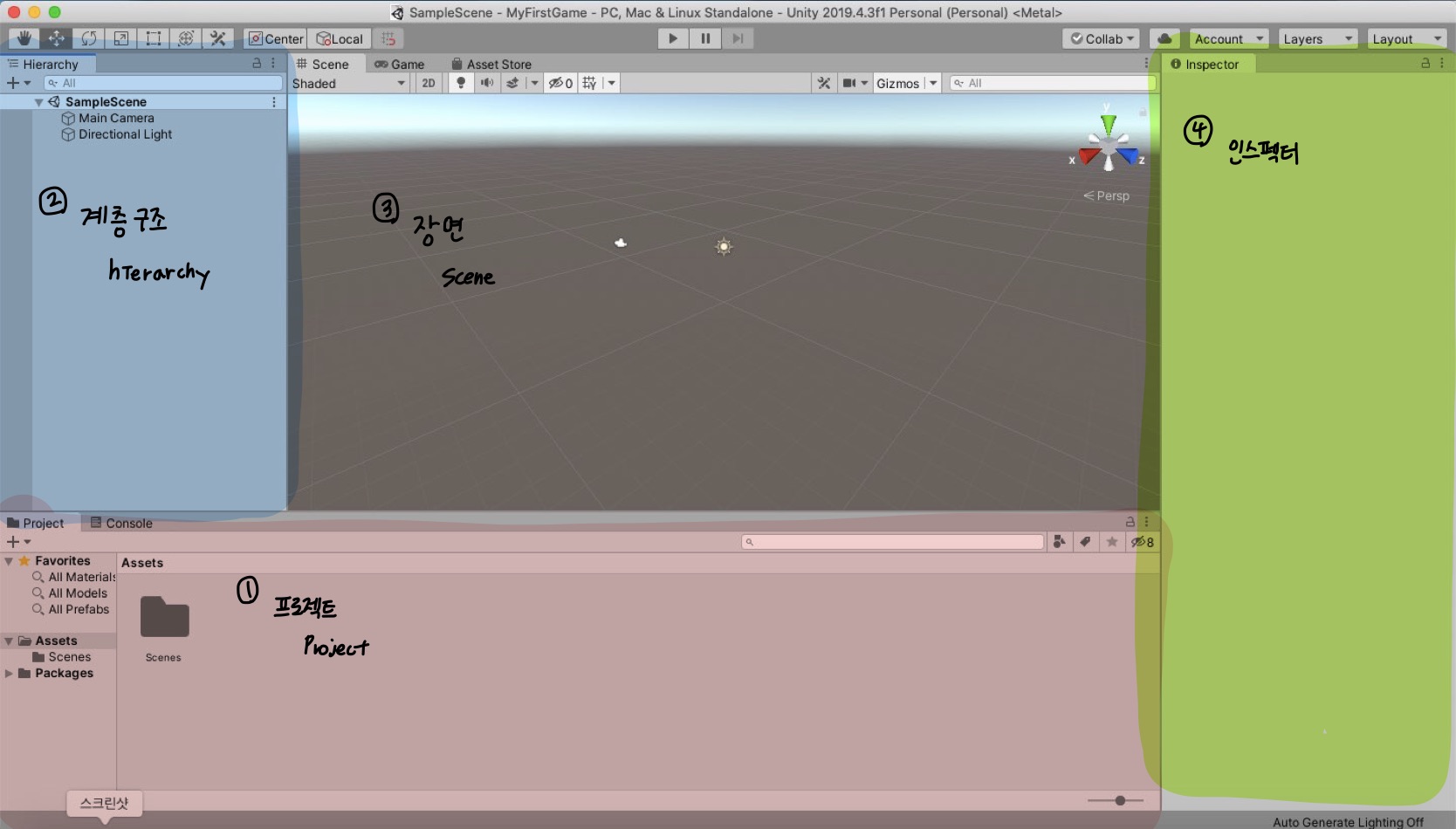
프로젝트(project)
게임을 구성하는 파일(그래픽/사운등)
계층구조(Hierarchy)
게임 오브젝트 확인/제작
장면(Scene)
게임 오브젝트를 장면 창에서 보이게 해줌
인스펙터(Inspector)
오브젝트의 속성들을 확인
2. 기본 조작
오브젝트 생성
계층구조(Hierarchy) 오른쪽 마우스 클릭 -> 3D object / 2D object -> 물체선택
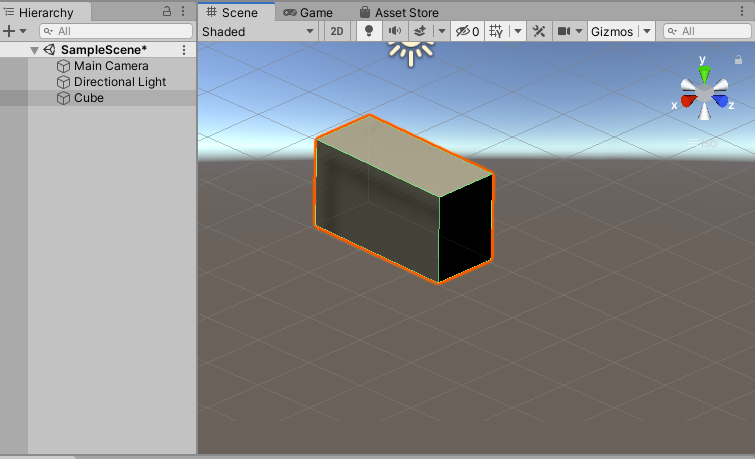
Q : 화면 이동
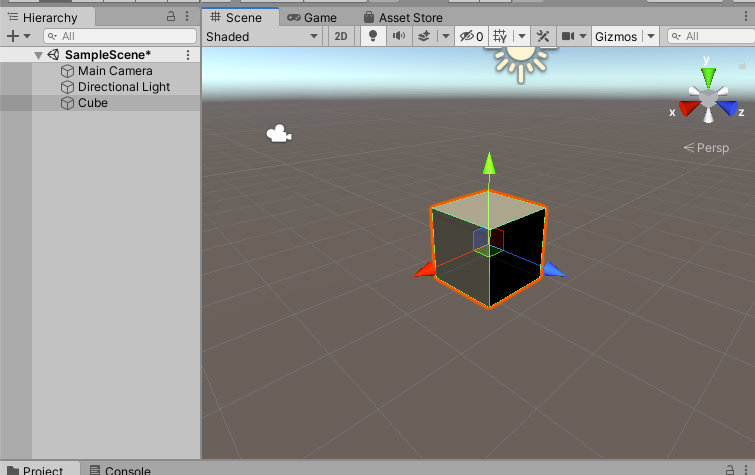
W : 오브젝트 이동
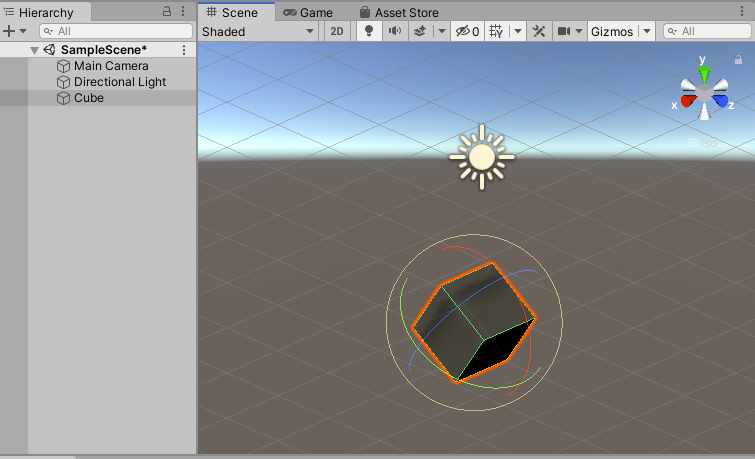
E : 오브젝트 회전
(라인을 누르면 그 각도로 회전 / 회색 동그라미를 누르면 자유롭게 회전)
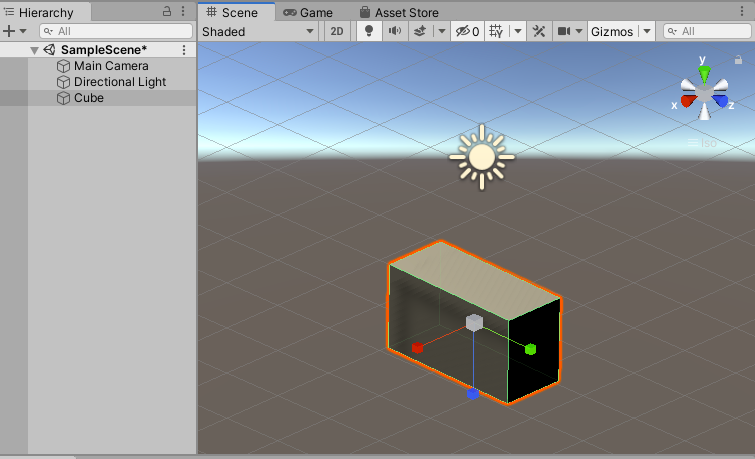
R : 크기조절
한 가운데있는 회색 네모로 조절하면 비율을 일정하게 크기를 키울 수 있음
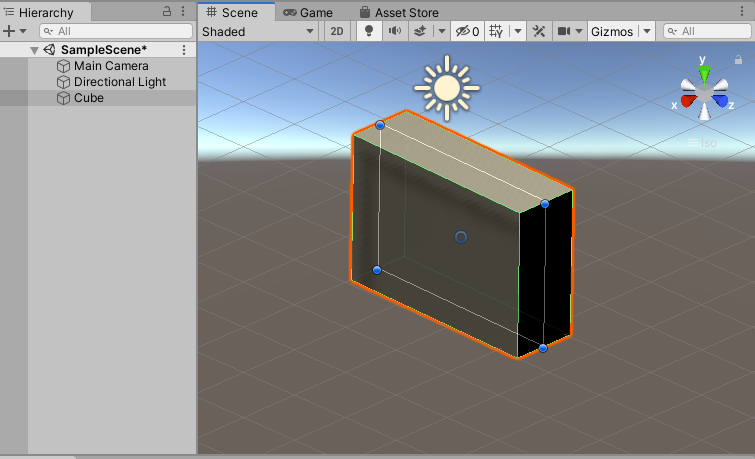
T : 사각툴
2D나 UI용 크기조절
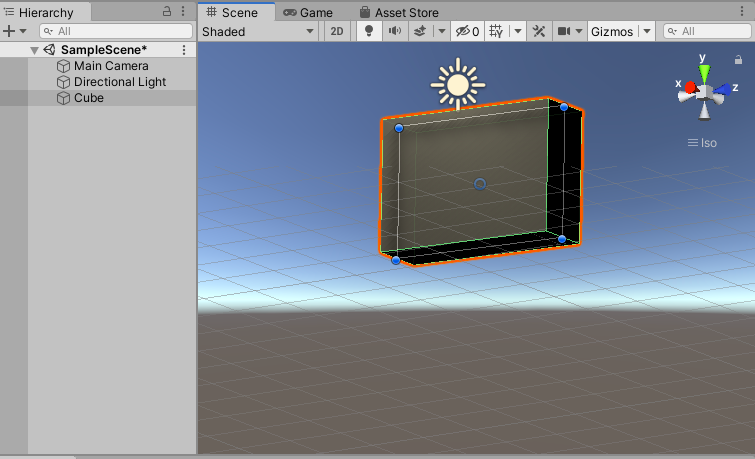
마우스 오른쪽 : 카메라 회전 (+alt : 카메라 축회전)
키보드 방향키 : 카메라 자유이동
마우스 휠 : 카메라 줌
3. 게임에 필요한 요소
게임은 하나의 연극
장면(막) -> 오브젝트(인물/소품) -> 스크립트(대본 / 프로그래밍 로직)
4.기본 설정
준비물
콘솔창 / C#스크립트(VScode , VS) / 오브젝트
1. 오브젝트 생성
계층구조(Hierarchy) 오른쪽 마우스 클릭 -> 3D object / 2D object -> 물체선택
2. C#스크립트 생성
프로젝트(Project) 오른쪽 마우스 클릭 -> create -> C#스크립트
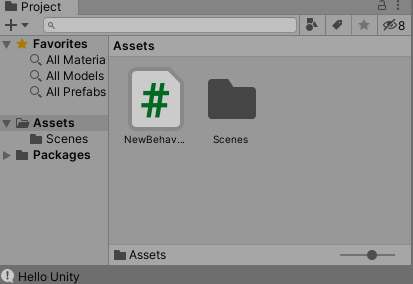
3. 스크립트 더블클릭 (VScode 사용중 + 아래쪽 참고해주세요)
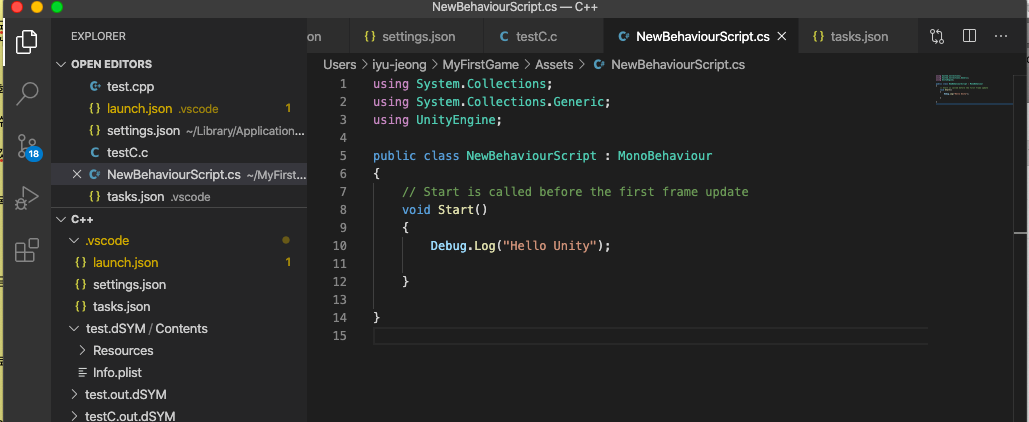
void Start()에
Debug.Log("Hello Unity");
를 적고
4. 오브젝트와 스크립트연동( 인물에게 스크립트를 제공 )
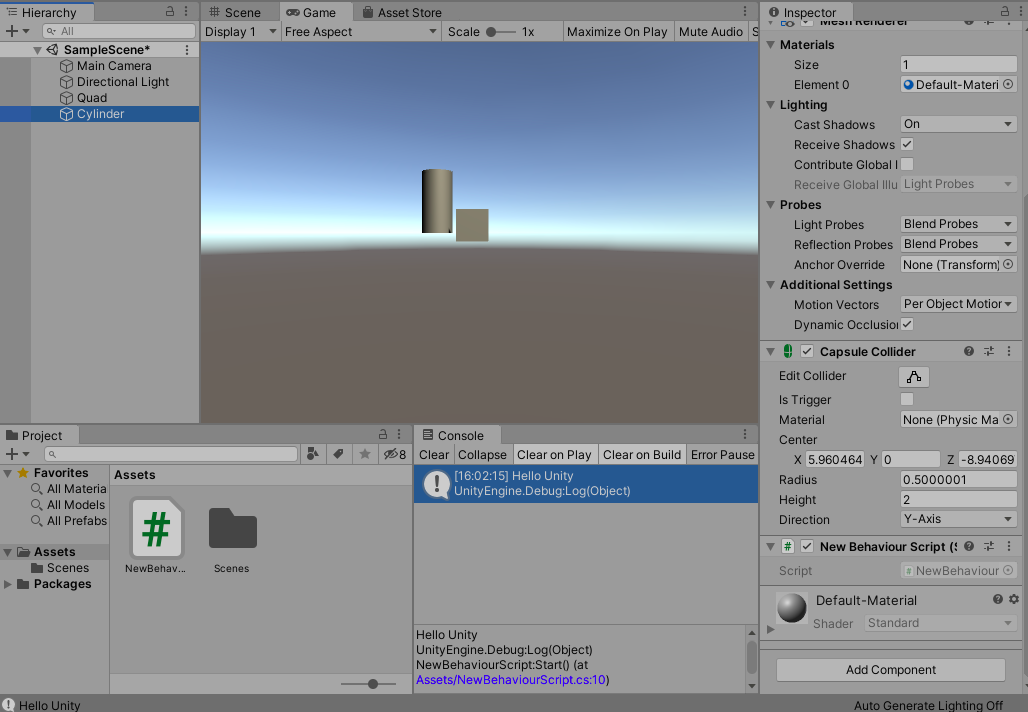
계층구조 에서 오브젝트 선택
원하는 스크립트를 인스펙터로 드래그
5. 실행
상단에

클릭
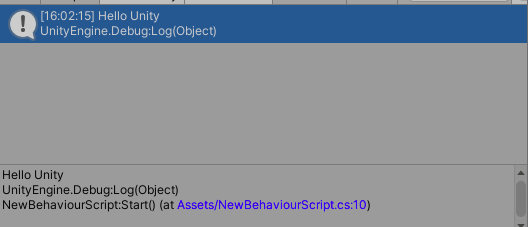
콘솔창에 결과 출력됨
이로서 기본 설정이 완료되었습니다.
저는 맥을 사용중인데 맥에서만 이러는지 몰라도 vscode자동완성 기능이 사용이 안되더라고요
아래 링크를 참고해서 해결했는데 여러분도 해보기실 바랍니다
ijemin.com/blog/유니티에-비주얼-스튜디오-코드-visual-studio-code-vscode-연동방법/
유니티에 비주얼 스튜디오 코드 (Visual Studio Code) 연동하기 – I_Jemin
VSCode 설치 공식 사이트: https://code.visualstudio.com 매우 간단합니다. 공식 사이트에서 다운로드하여 설치하면 끝입니다. 설치 프로그램의 안내에 따라 기본 설정 그대로 설치를 진행하면 됩니다. VS
ijemin.com
추가적으로 이렇게 해도 가끔 안되는데
저는 그럴때마다 일단 vscode창을 끄고 terminal에서 dotnet restore;를 실행하면 되더라고요 / 그래도 안되면 스크립트 다시키고 다시 실행
스크립트 하나를 킬때마다 해주면 되던데 정말 귀찮지만 일단은 그렇게 사용중에 있습니다.
<참고자료>
유튜브 골드메탈 유니티 기초 B0~B3
www.youtube.com/watch?v=lYzGTUJxPDQ&list=PLO-mt5Iu5TeYI4dbYwWP8JqZMC9iuUIW2&index=2
'GAME' 카테고리의 다른 글
| [Unity]기초 3D게임 만들기-1 (4) | 2020.07.30 |
|---|---|
| [Unity]UI Setting (0) | 2020.07.17 |
| [Unity]오브젝트 컨트롤 (0) | 2020.07.17 |
| [Unity]입력처리와 오브젝트 이동 (0) | 2020.07.15 |
| [Unity]C#기초와 유니티LIFE CYCLE (0) | 2020.07.10 |



